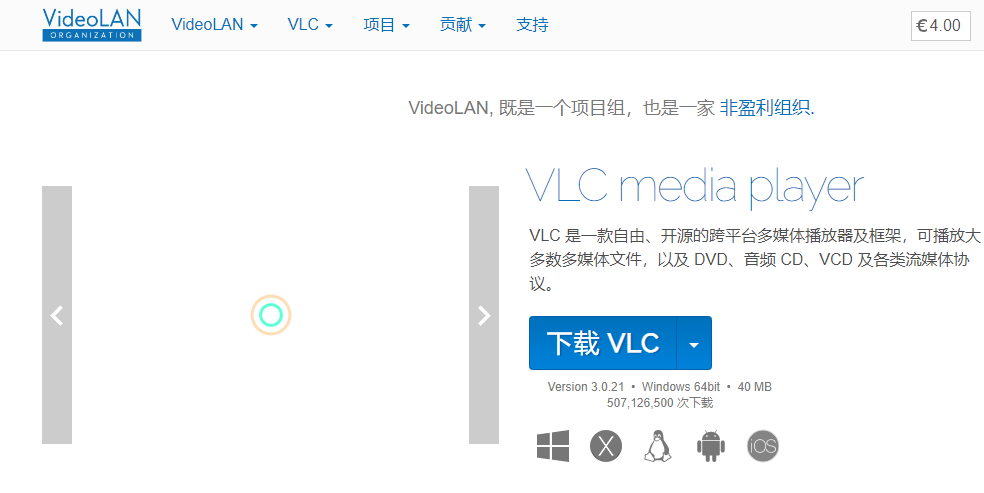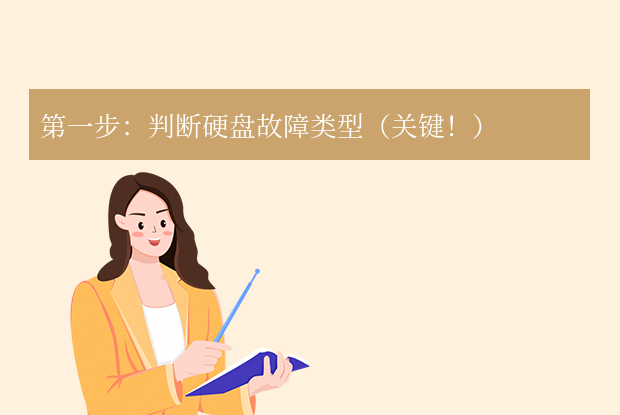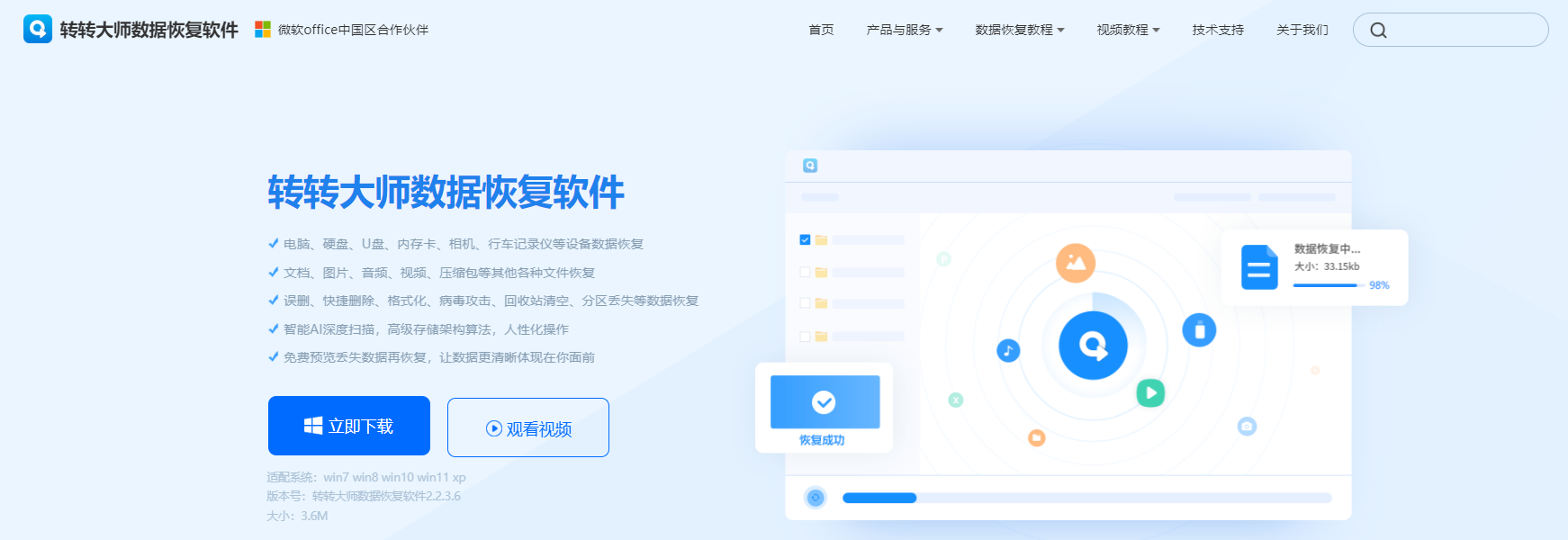AI摘要
AI摘要
MP4文件损坏后通常可以修复,具体方法包括使用VLC媒体播放器、FFmpeg命令行工具、在线修复服务、数据恢复软件及手动修复。VLC适合轻度损坏,FFmpeg适用于中重度问题,而在线服务和数据恢复软件则为不同场景提供解决方案。手动修复需技术基础,风险较高。修复成功率取决于损坏程度,建议操作前备份文件,并根据情况选择合适方法。
摘要由平台通过智能技术生成在日常生活中,我们经常会遇到MP4视频文件损坏的问题,这可能是由于文件下载不完整、存储设备故障、传输中断或病毒感染等原因造成的。许多用户在这种情况下会感到无助,认为文件无法恢复。但实际上,通过一些常用且高效的方法,有很大几率可以修复损坏的MP4文件。那么mp4文件坏了可以修复吗?本文将详细介绍几种实用的修复方法,帮助您根据具体情况选择最合适的方案。无论是普通用户还是专业人士,都能从中找到可行的解决方案。请注意,修复成功率取决于损坏程度,因此建议在操作前备份文件,并耐心尝试不同方法。
一、使用VLC媒体播放器修复MP4文件
VLC媒体播放器是一款开源、跨平台的多媒体工具,它不仅支持多种视频格式的播放,还内置了简单的修复功能,适用于轻度损坏的MP4文件。这种方法特别适合那些对技术操作不熟悉的普通用户,因为它界面友好且无需安装额外软件。
适用场景:本方法适用于MP4文件部分损坏,例如视频播放时卡顿、音频不同步或无法正常打开,但文件头部结构基本完整的情况。它对于因网络传输错误或轻微存储问题导致的损坏效果较好,但如果文件完全无法识别或损坏严重,可能需要更专业的工具。
操作步骤:
- 首先,确保您已安装最新版本的VLC媒体播放器。可以从官方网站(videolan)免费下载并安装。
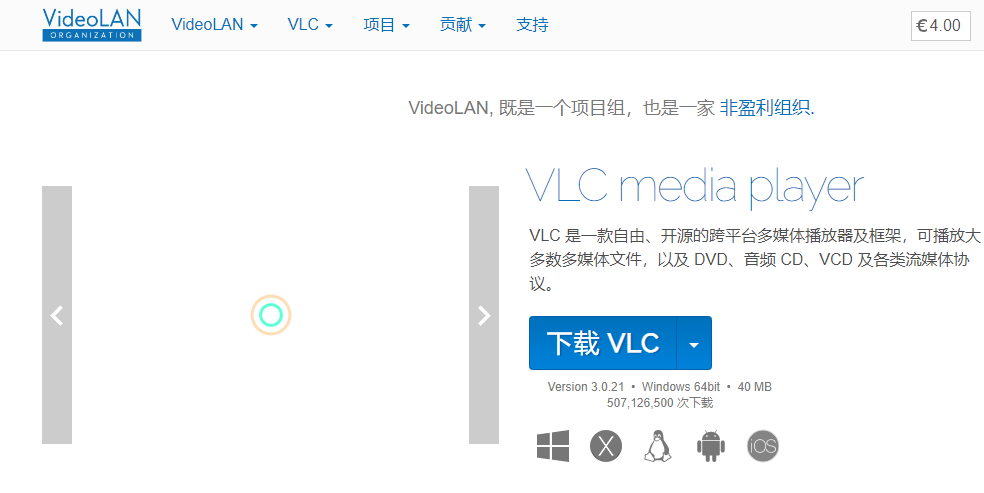
- 打开VLC媒体播放器,点击顶部菜单栏的“工具”选项,然后选择“偏好设置”。在偏好设置窗口中,点击左下角的“全部”按钮以显示高级选项。
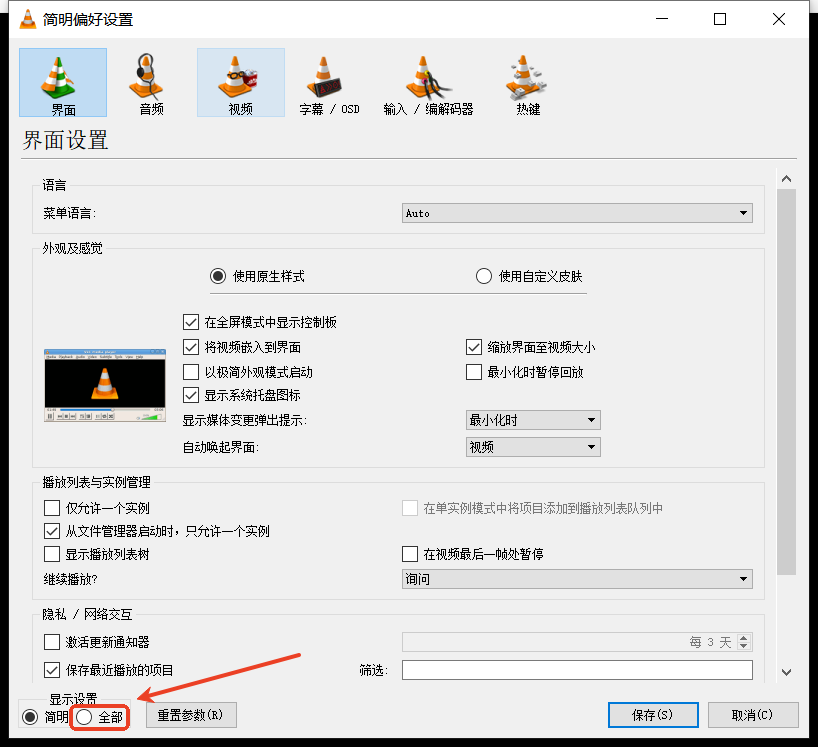
- 在左侧列表中,找到并选择“输入/编解码器”类别。然后,在右侧的“文件”部分,找到“损坏或不完整的AVI文件”选项,并将其设置为“始终修复”。
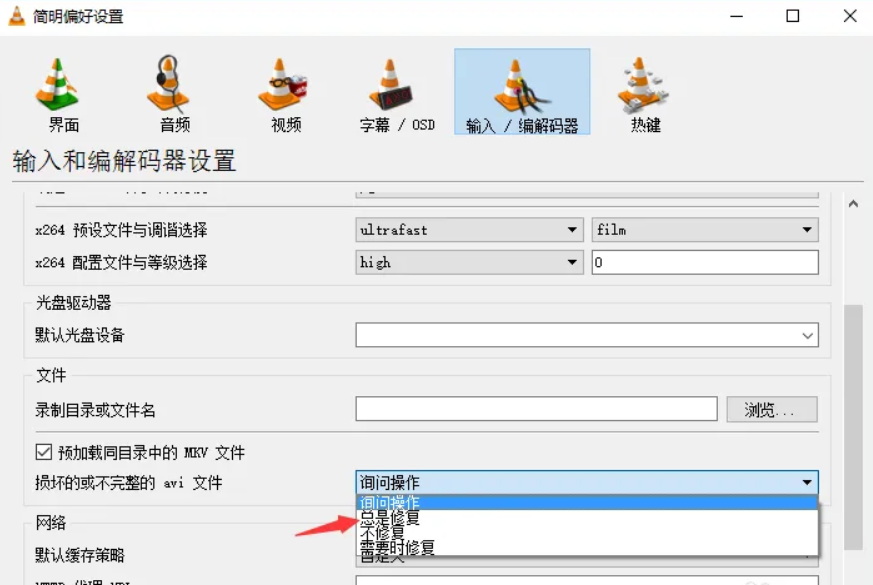
- 接下来,返回VLC主界面,使用“媒体”菜单中的“打开文件”选项,加载损坏的MP4文件。VLC会尝试自动修复并播放文件。如果修复成功,您可以使用“媒体”菜单中的“转换/保存”功能,将修复后的文件另存为新文件。在转换窗口中,选择输出格式为MP4,并指定保存路径,然后点击“开始”按钮执行转换过程。
- 完成后,检查新文件是否播放正常。如果问题依旧,可以尝试重复操作或换用其他方法。
注意点:使用VLC修复时,务必确保文件不是完全损坏,否则可能无法生效。修复过程中,VLC可能会消耗较多系统资源,建议关闭其他应用程序以避免卡顿。另外,这种方法主要修复播放问题,但不保证恢复所有数据,因此如果文件包含重要内容,最好先备份原文件。如果多次尝试后仍失败,说明损坏可能较严重,需要转向其他方法。
二、通过FFmpeg命令行工具修复MP4文件
FFmpeg是一款强大的命令行多媒体处理工具,支持多种格式的转换和修复,适用于中重度损坏的MP4文件。这种方法需要一定的技术基础,但效率高,能够处理各种复杂损坏情况,如文件头损坏或数据流错误。
适用场景:本方法适用于MP4文件在播放时出现严重错误、无法快进或部分内容丢失的情况。它特别适合因录制中断、编辑软件错误或文件系统问题导致的损坏。FFmpeg可以重新封装文件流,修复结构问题,但对于物理损坏(如存储介质坏道)效果有限。
操作步骤:
- 首先,安装FFmpeg工具。您可以从FFmpeg官方网站(ffmpeg)下载适用于您操作系统的版本,并按照指南安装。在Windows系统中,可能需要将FFmpeg添加到系统PATH环境变量中,以便在命令行中直接调用。
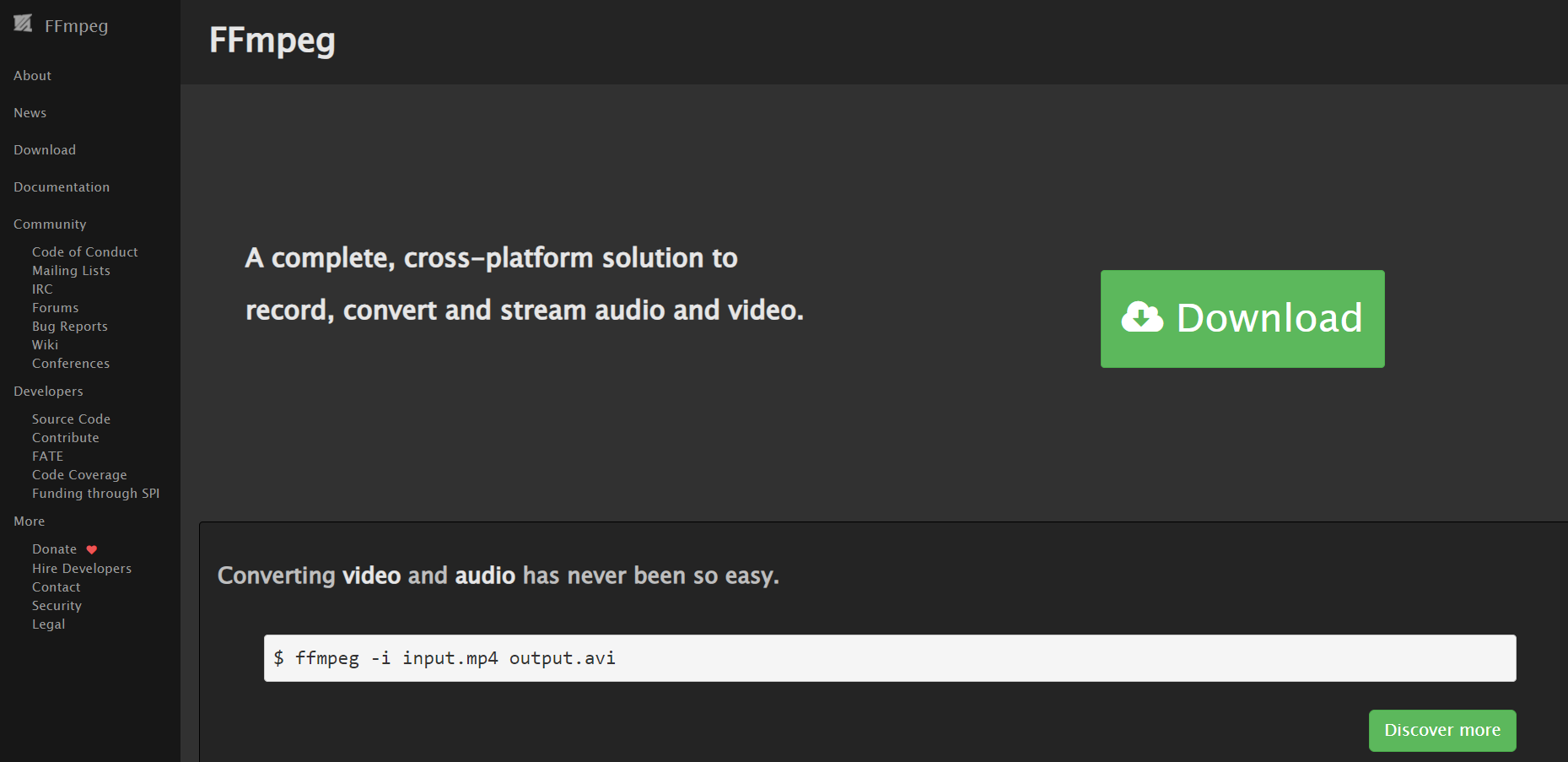
- 打开命令行界面(在Windows中为命令提示符或PowerShell,在macOS或Linux中为终端)。输入命令
ffmpeg -i input.mp4 -c copy output.mp4,其中“input.mp4”是损坏文件的路径,“output.mp4”是修复后文件的保存路径。这个命令会尝试直接复制流数据而不重新编码,从而快速修复结构问题。 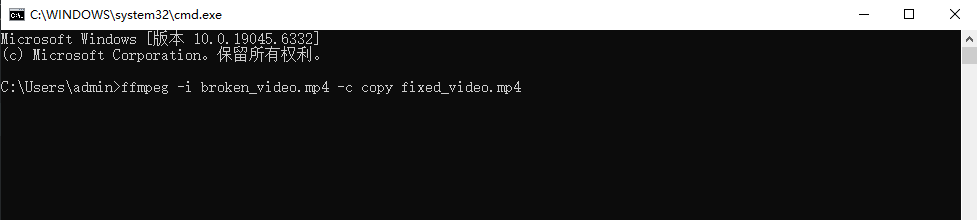
- 如果上述命令失败,FFmpeg可能会输出错误信息。根据错误,您可以尝试使用更复杂的命令,例如
ffmpeg -err_detect ignore_err -i input.mp4 -c copy output.mp4,这个命令会忽略一些错误并强制复制数据。或者,使用ffmpeg -i input.mp4 -c:v libx264 -c:a aac output.mp4进行重新编码,但这会降低质量并耗时较长。 - 执行命令后,FFmpeg会处理文件并生成输出。完成后,使用视频播放器测试新文件。如果问题解决,说明修复成功;否则,可以尝试其他FFmpeg参数或工具。
注意点:使用FFmpeg时,务必先备份原文件,因为错误操作可能导致进一步损坏。FFmpeg命令需要准确输入文件路径,避免空格或特殊字符导致失败。如果文件损坏严重,重新编码可能会丢失部分数据,因此建议先尝试无损复制模式。此外,FFmpeg处理大文件时可能耗时较长,请确保系统有足够资源。对于不熟悉命令行的用户,建议先学习基本用法或寻求帮助。
三、利用在线修复服务处理MP4文件
在线修复服务通过云端工具处理损坏的MP4文件,无需安装软件,适用于各种损坏程度,尤其适合移动设备用户或对本地工具不熟悉的用户。这些服务通常使用算法分析文件结构并尝试修复,但需要注意隐私和安全问题。
适用场景:本方法适用于MP4文件因轻微到中度损坏而无法播放,且用户不方便安装软件的情况。例如,文件在手机或平板上损坏,或由于网络问题导致下载不完整。在线服务对于头部损坏或元数据错误效果较好,但如果文件包含敏感内容,不建议使用,因为需要上传到第三方服务器。
操作步骤:
- 首先,选择一个可靠的在线MP4修复服务。例如,可以搜索“Online MP4 Repair”或使用知名平台如“Online Video Repair”等。确保网站使用HTTPS加密,以保护数据传输安全。
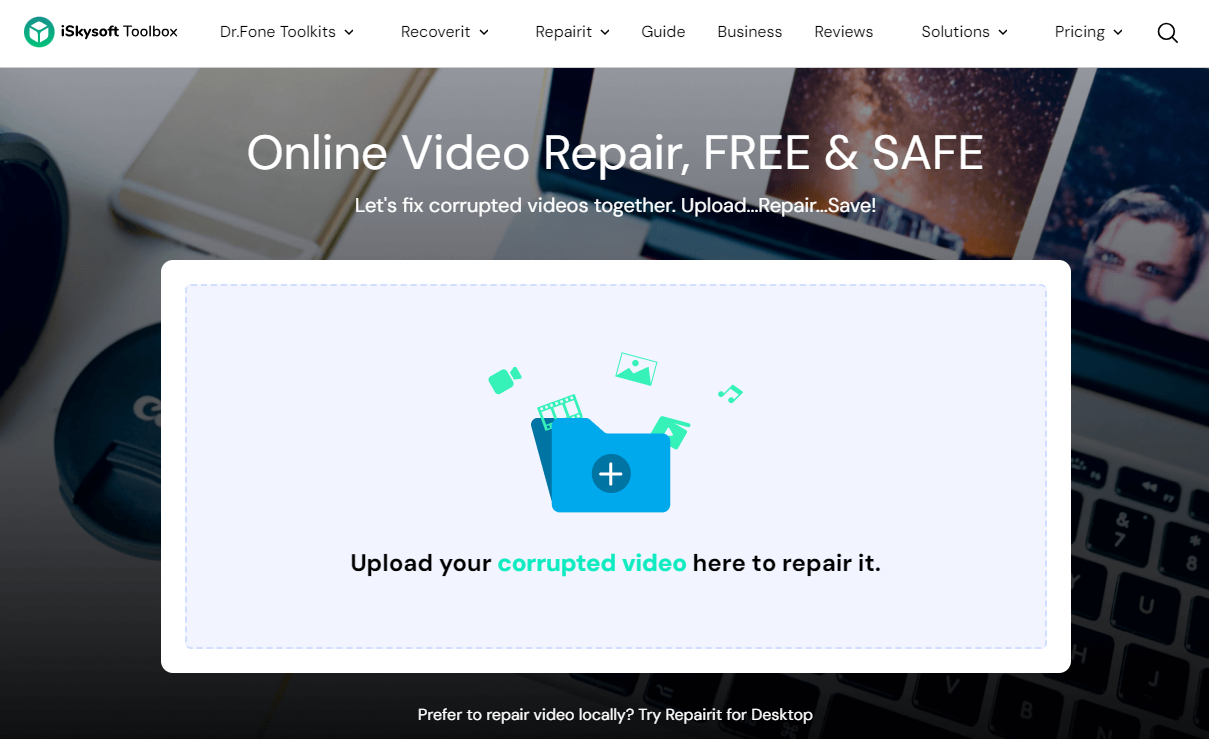
- 访问所选服务的网站,按照界面提示上传损坏的MP4文件。通常,网站会有“上传”按钮,点击后选择文件并从本地设备上传。注意文件大小限制,许多免费服务有上限(如100MB)。
- 上传完成后,服务会自动分析文件并尝试修复。这个过程可能需要几分钟到几十分钟,具体取决于文件大小和服务器负载。修复完成后,网站通常会提供下载链接。
- 下载修复后的文件,并使用本地播放器测试是否正常。如果修复成功,文件应该可以流畅播放;如果失败,可以尝试其他在线服务或本地方法。
注意点:使用在线服务时,务必检查服务商的隐私政策,避免上传包含个人或敏感信息的文件。由于文件需要上传到互联网,可能存在数据泄露风险,因此建议仅用于非重要文件。另外,免费服务可能有功能限制或水印,付费版本通常更可靠。网络连接不稳定可能导致上传失败,请确保稳定的互联网环境。如果文件太大,考虑使用本地工具以提高效率。
四、使用数据恢复软件修复MP4文件
数据恢复软件通常设计用于从损坏的存储设备中恢复文件,但许多工具也包含修复功能,适用于MP4文件因删除、格式化或物理损坏导致的问题。这种方法结合了恢复和修复,适合文件丢失或严重损坏的情况。
适用场景:本方法适用于MP4文件无法访问或部分内容丢失,例如由于误删除、病毒攻击或存储卡故障造成的损坏。它对于从损坏的硬盘、USB驱动器或SD卡中恢复MP4文件特别有效,但需要文件未被覆盖。
操作步骤:
- 选择一款专业的数据恢复软件,如转转大师数据恢复、EaseUS Data Recovery Wizard或Stellar Data Recovery。下载并安装软件,确保从官方网站获取以避免恶意软件。
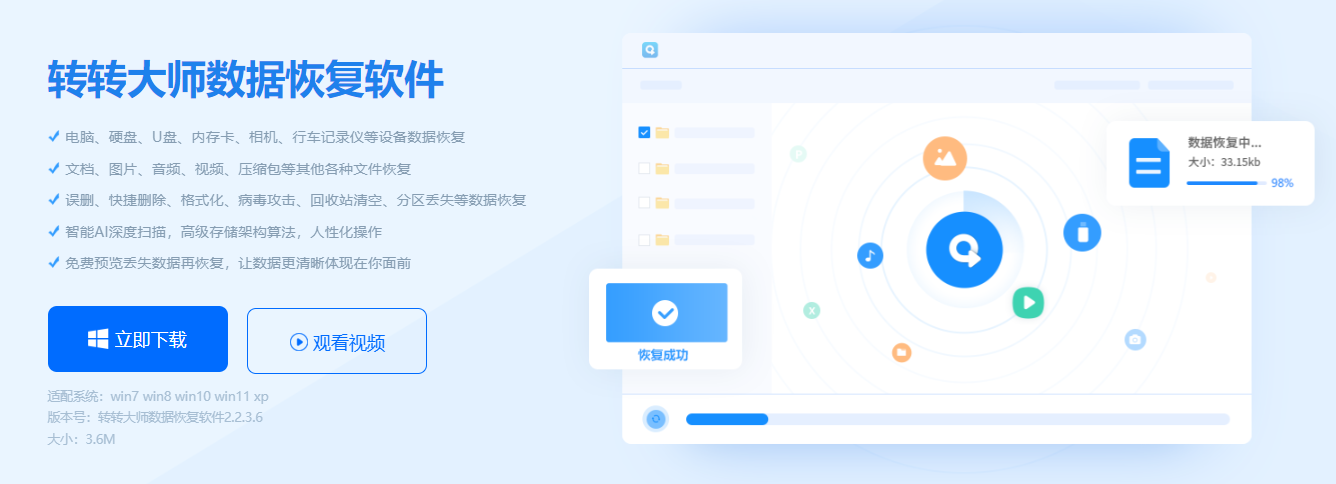
- 启动软件,选择“恢复”或“修复”模式。通常,软件会提示选择扫描位置(如特定文件夹或驱动器)。选择损坏MP4文件所在的位置,然后开始扫描。扫描过程可能较长,取决于存储设备大小。
- 扫描完成后,软件会列出可恢复的文件。找到目标MP4文件,预览以确认内容(如果支持预览),然后选择修复选项。许多软件提供“修复”按钮,点击后会自动处理文件结构。
- 将修复后的文件保存到另一个位置(切勿保存到原位置,以避免覆盖)。完成后,测试文件播放情况。如果软件没有内置修复功能,您可以先恢复文件,再用其他方法修复。
注意点:使用数据恢复软件时,动作要快,因为延迟可能导致文件被新数据覆盖。确保目标驱动器有足够空间保存恢复的文件。软件可能无法完全修复严重损坏的文件,因此建议结合其他方法。此外,一些软件是付费的,免费版本可能有功能限制,请根据需求选择。操作前,最好对原存储设备进行镜像备份,以防万一。
五、手动修复方法:更改文件扩展名或使用十六进制编辑器
手动修复方法需要一定的技术知识,但可以处理特定类型的损坏,例如文件扩展名错误或头部数据问题。这种方法通过直接修改文件属性或二进制数据来实现修复,适用于高级用户。
适用场景:本方法适用于MP4文件因扩展名错误(如误命名为其他格式)或轻微头部损坏导致无法识别的情况。例如,文件实际上是MP4但被保存为.avi或.dat,或者由于编辑软件错误导致元数据混乱。它对于简单结构问题有效,但如果损坏涉及视频流内部,可能无效。
操作步骤:
- 首先,尝试更改文件扩展名。在文件资源管理器(Windows)或Finder(macOS)中,显示文件扩展名(在Windows中,通过“查看”选项勾选“文件扩展名”)。将损坏文件的扩展名改为“.mp4”,如果原扩展名错误,这可能会立即解决问题。然后尝试播放文件。
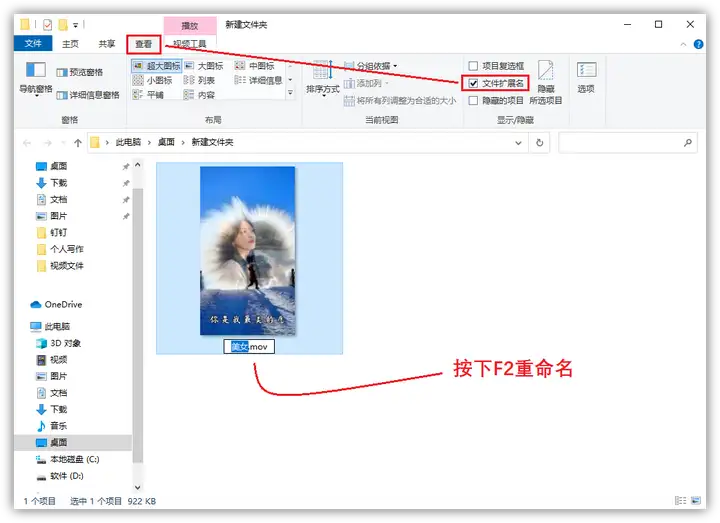
- 如果更改扩展名无效,可以使用十六进制编辑器(如HxD for Windows或Hex Fiend for macOS)手动修复。下载并安装十六进制编辑器,打开损坏的MP4文件。MP4文件通常以“ftyp”开头,检查文件头部是否有异常。例如,如果头部数据丢失,可以对比健康MP4文件的头部,复制并粘贴到损坏文件中。
- 在十六进制编辑器中,查找并修复关键原子(如moov原子),如果它位于文件末尾但损坏,可以尝试移动或重建。但这一步需要专业知识,因为错误修改可能彻底破坏文件。完成后保存文件,并测试播放。
- 如果手动修复复杂,可以考虑使用专门工具辅助,但这种方法通常作为最后手段。
注意点:手动修复风险较高,仅建议在备份文件后尝试。错误使用十六进制编辑器可能导致文件不可用,因此如果不熟悉文件结构,最好先学习MP4格式基础。更改扩展名只适用于简单误命名,对于真实损坏效果有限。此外,这种方法耗时较长,且成功率不高,因此优先推荐自动工具。如果文件价值高,考虑咨询专业数据恢复服务。
总结
以上就是mp4文件坏了可以修复吗的全部介绍了,大多数损坏的MP4文件都有修复的可能。在实际操作中,建议从简单方法开始,如使用VLC或在线服务,逐步尝试更复杂的工具。记住,预防胜于治疗,定期备份重要文件可以有效避免此类问题。如果您遇到特别棘手的情况,不妨结合多种方法或寻求专业帮助,以最大化修复成功率。


 技术电话:17306009113
技术电话:17306009113 工作时间:08:30-22:00
工作时间:08:30-22:00 常见问题>>
常见问题>> 转转大师数据恢复软件
转转大师数据恢复软件
 微软office中国区合作伙伴
微软office中国区合作伙伴
 微信
微信 微信
微信 QQ
QQ QQ
QQ QQ空间
QQ空间 QQ空间
QQ空间 微博
微博 微博
微博 移动u盘坏了可以修复吗
移动u盘坏了可以修复吗
 免费下载
免费下载